Laboratório 12 – Gerenciar os valores de bloqueio inteligente do Microsoft Entra
Tipo de logon = administração do Microsoft 365
Cenário do laboratório
Você deve definir as configurações adicionais de proteção de senha para sua organização.
Tempo estimado: 5 minutos
Exercício 1 – Gerenciar os valores de bloqueio inteligente do Microsoft Entra
Tarefa - Adicionar bloqueios inteligentes
Com base em seus requisitos organizacionais, você pode personalizar os valores do bloqueio inteligente do Microsoft Entra. A personalização das configurações de bloqueio inteligente, com valores específicos para sua organização, exige licenças do Microsoft Entra ID Premium P1 ou superiores para seus usuários.
-
Navegue até https://entra.microsoft.com e entre usando uma conta de Administrador global para o diretório.
-
Abra o menu do portal e selecione Identidade.
-
No menu Identidade, abra o menu Proteção .
-
Na navegação à esquerda, selecione Métodos de autenticação.
-
E clique em Proteção de Senha.
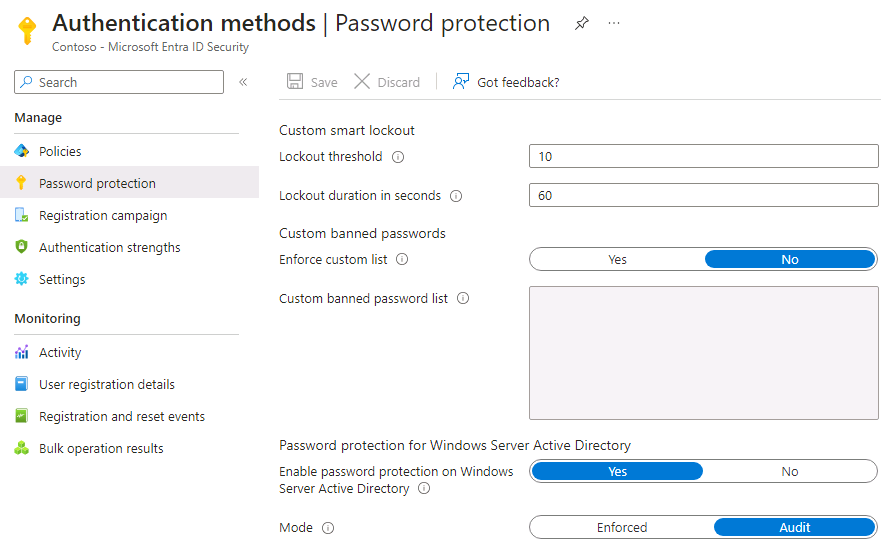
-
Nas configurações da Proteção de senha, na caixa Duração do bloqueio em segundos, defina o valor como 120.
-
Ao lado de Modo, selecione Imposto.
-
Salve suas alterações.
OBSERVAÇÃO – Quando o limite do bloqueio inteligente for acionado, você receberá a seguinte mensagem enquanto a conta estiver bloqueada:
- Sua conta está temporariamente bloqueada para impedir o uso não autorizado. Tente novamente mais tarde e, se ainda tiver problemas, entre em contato com o administrador.
-
Isso pode ser testado escolhendo um usuário em seu locatário do Microsoft Entra, acessando em um navegador privado
e inserindo uma senha incorreta até que a conta receba a notificação de que está bloqueada.